2019 OPEL ZAFIRA C android auto
[x] Cancel search: android autoPage 160 of 349
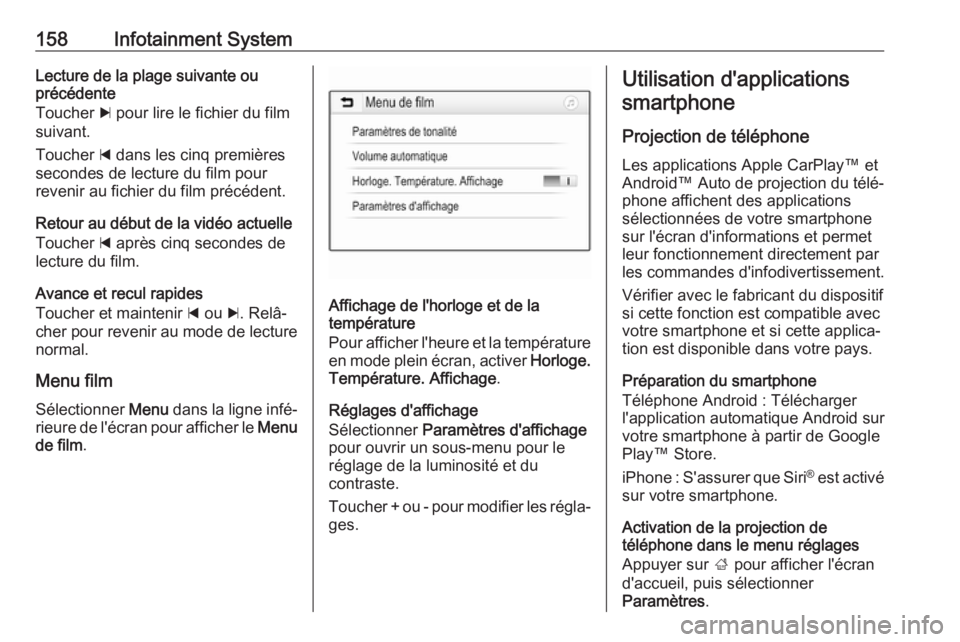
158Infotainment SystemLecture de la plage suivante ou
précédente
Toucher c pour lire le fichier du film
suivant.
Toucher d dans les cinq premières
secondes de lecture du film pour
revenir au fichier du film précédent.
Retour au début de la vidéo actuelle
Toucher d après cinq secondes de
lecture du film.
Avance et recul rapides
Toucher et maintenir d ou c. Relâ‐
cher pour revenir au mode de lecture
normal.
Menu film
Sélectionner Menu dans la ligne infé‐
rieure de l'écran pour afficher le Menu
de film .
Affichage de l'horloge et de la
température
Pour afficher l'heure et la température en mode plein écran, activer Horloge.
Température. Affichage .
Réglages d'affichage
Sélectionner Paramètres d'affichage
pour ouvrir un sous-menu pour le
réglage de la luminosité et du
contraste.
Toucher + ou - pour modifier les régla‐ ges.
Utilisation d'applications
smartphone
Projection de téléphone Les applications Apple CarPlay™ et
Android™ Auto de projection du télé‐
phone affichent des applications
sélectionnées de votre smartphone
sur l'écran d'informations et permet
leur fonctionnement directement par
les commandes d'infodivertissement.
Vérifier avec le fabricant du dispositif
si cette fonction est compatible avec
votre smartphone et si cette applica‐
tion est disponible dans votre pays.
Préparation du smartphone
Téléphone Android : Télécharger
l'application automatique Android sur
votre smartphone à partir de Google
Play™ Store.
iPhone : S'assurer que Siri®
est activé
sur votre smartphone.
Activation de la projection de
téléphone dans le menu réglages
Appuyer sur ; pour afficher l'écran
d'accueil, puis sélectionner
Paramètres .
Page 161 of 349
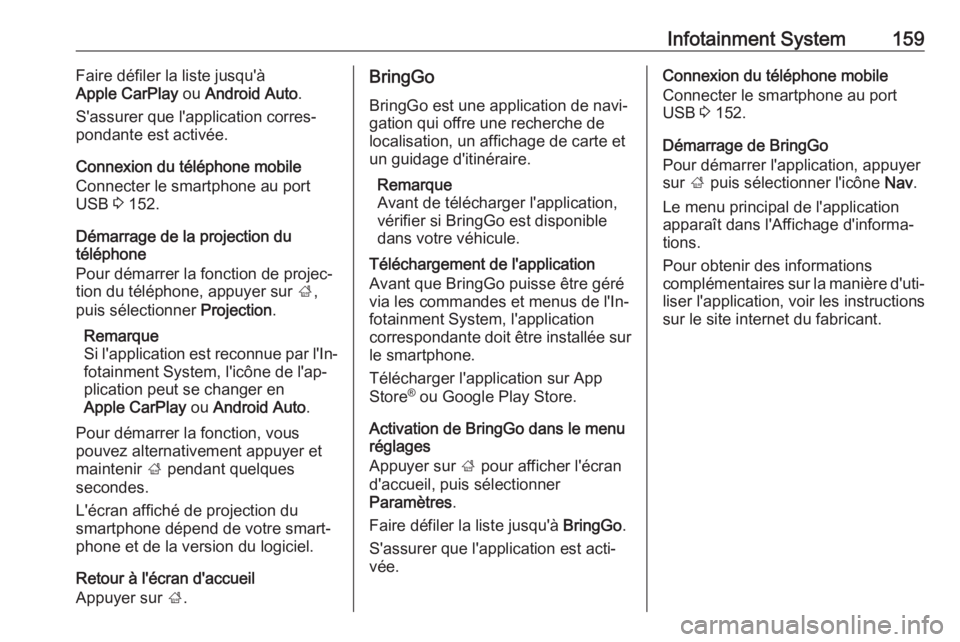
Infotainment System159Faire défiler la liste jusqu'à
Apple CarPlay ou Android Auto .
S'assurer que l'application corres‐
pondante est activée.
Connexion du téléphone mobile
Connecter le smartphone au port
USB 3 152.
Démarrage de la projection du
téléphone
Pour démarrer la fonction de projec‐
tion du téléphone, appuyer sur ;,
puis sélectionner Projection.
Remarque
Si l'application est reconnue par l'In‐
fotainment System, l'icône de l'ap‐
plication peut se changer en
Apple CarPlay ou Android Auto .
Pour démarrer la fonction, vous
pouvez alternativement appuyer et
maintenir ; pendant quelques
secondes.
L'écran affiché de projection du
smartphone dépend de votre smart‐
phone et de la version du logiciel.
Retour à l'écran d'accueil
Appuyer sur ;.BringGo
BringGo est une application de navi‐
gation qui offre une recherche de
localisation, un affichage de carte et
un guidage d'itinéraire.
Remarque
Avant de télécharger l'application,
vérifier si BringGo est disponible dans votre véhicule.
Téléchargement de l'application
Avant que BringGo puisse être géré
via les commandes et menus de l'In‐
fotainment System, l'application
correspondante doit être installée sur
le smartphone.
Télécharger l'application sur App Store ®
ou Google Play Store.
Activation de BringGo dans le menu
réglages
Appuyer sur ; pour afficher l'écran
d'accueil, puis sélectionner
Paramètres .
Faire défiler la liste jusqu'à BringGo.
S'assurer que l'application est acti‐ vée.Connexion du téléphone mobile
Connecter le smartphone au port
USB 3 152.
Démarrage de BringGo
Pour démarrer l'application, appuyer
sur ; puis sélectionner l'icône Nav.
Le menu principal de l'application
apparaît dans l'Affichage d'informa‐ tions.
Pour obtenir des informations
complémentaires sur la manière d'uti‐
liser l'application, voir les instructions
sur le site internet du fabricant.
Page 334 of 349

332Informations au clientDivX, LLC
DivX ®
et DivX Certified ®
sont des
marques déposées de DivX, LLC.EnGIS Technologies, Inc.
BringGo ®
est une marque commer‐
ciale déposée d'EnGIS Technolo‐
gies, Inc.Google Inc.
Android™ et Google Play™ Store sont des marques déposées de
Google Inc.Stitcher inc.
Stitcher™ est une marque déposée
de Stitcher, inc.Verband der Automobilindustrie e.V.
AdBlue ®
est une marque commer‐
ciale déposée de VDA.Enregistrement des
données du véhicule et
vie privée
Enregistrements desdonnées d'événements
Des unités de commande électroni‐
que sont installées dans votre
véhicule. Les unités de commande
traitent les données qui sont reçues
par les capteurs du véhicule, par
exemple, ou qui sont générées d'el‐
les-mêmes ou encore qui s'échan‐
gent entre les unités. Certaines
commandes sont nécessaires au bon
fonctionnement de votre véhicule,
d'autres vous assistent en conduisant
(systèmes d'aide à la conduite), d'au‐ tres encore assurent des fonctions de
confort ou d'infodivertissement.
La section suivante contient des infor‐ mations générales sur le traitement
des données dans le véhicule. Vous
trouverez des informations supplé‐
mentaires relatives aux données
spécifiques chargées, conservées et
transférées à des tiers, ainsi que sur
leur fonction dans votre véhicule sousle mot clé Protection des données, en
lien étroit avec les références des
caractéristiques fonctionnelles
concernées dans le Manuel d'utilisa‐
tion correspondant ou dans les condi‐ tions générales de vente. Ces infor‐
mations sont également disponibles
en ligne.
Données de fonctionnement dans
le véhicule
Les unités de commande traitent les
données de fonctionnement du
véhicule.
Ces données sont par ex. : ● les informations d'état du véhicule (par ex. vitesse, retard
de mouvement, accélération latérale, vitesse de rotation des
roues, information « ceintures de
sécurité bouclées ») ;
● les conditions ambiantes (par ex. température, capteur de
pluie, capteur de distance).
En règle générale, ces données sont
temporaires et ne sont pas stockées
au-delà d'un cycle opérationnel. Elles
ne sont donc traitées qu'à bord du
Page 336 of 349

334Informations au clientFonctions de confort et
d'infodivertissement
Les réglages de confort et les régla‐
ges personnalisés peuvent être enre‐ gistrés dans le véhicule et modifiés ou
réinitialisés à tout moment.
Selon le niveau d'équipement du
véhicule, ceci peut inclure :
● réglages de position de siège et de volant ;
● réglages de châssis et de clima‐ tisation ;
● réglages personnalisés tels que l'éclairage intérieur.
Vous pouvez saisir vos propres
données dans les fonctions d'infodi‐
vertissement pour votre véhicule
dans le cadre des caractéristiques sélectionnées.
Selon le niveau d'équipement du
véhicule, ceci peut inclure :
● données multimédia telles que la
musique, les vidéos ou les
photos à lire dans un système
multimédia intégré ;● données du carnet d'adresses à utiliser avec un système mainslibres intégré ou un système de
navigation intégré ;
● saisie des destinations ;
● données sur l'utilisation des services en ligne.
Ces données pour les fonctions de
confort et d'infodivertissement
peuvent être mémorisées localement
dans le véhicule ou conservées sur
un appareil que vous avez connecté
au véhicule (par exemple un smart‐
phone, une clé USB ou un lecteur
MP3). Les données que vous avez
saisies vous-même peuvent être
supprimées à tout moment.
Ces données peuvent également être
transmises hors du véhicule à votre
demande, particulièrement en utili‐
sant des services en ligne en accord
avec les réglages que vous avez
sélectionnés.Intégration smartphone,
par exemple Android Auto ou
Apple CarPlay
Si votre véhicule est équipé en consé‐
quence, vous pouvez connecter votre
smartphone ou un autre appareil
mobile au véhicule afin de pouvoir le
contrôler via les commandes inté‐
grées au véhicule. L'image et le son
du smartphone peuvent être émis via le système multimédia. Simultané‐
ment, une information spécifique est
transmise à votre smartphone. Selon
le type d'intégration, ceci inclut des
données telles que les données de
position, le mode jour/nuit et d'autres
informations générales au sujet du
véhicule. Pour plus d'information,
veuillez consulter les consignes d'uti‐ lisation du véhicule/du système info‐
divertissement.
L'intégration permet aux applications
smartphone sélectionnées d'être utili‐
sées, telles que la navigation ou la
lecture de musique. Aucune autre
intégration n'est possible entre le
smartphone et le véhicule, en parti‐
culier l'accès actif aux données du